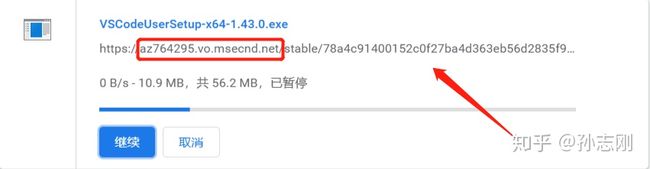Deepin环境安装配置(c++VScode+opencv+QT+python)
Deepin环境安装配置(c++VScode+opencv+QT+python)
Excerpt
一、 工具准备篇
1. .deb安装
sudo dpkg -i ***.deb
2. install vim/gedit 文本编辑器
sudo apt-get install vim
sudo apt-get install gedit
3. 更换apt国内源
# 备份原来的源
sudo cp /etc/apt/sources.list /etc/apt/sources_init.list
# 更换源 也可使用图形界面配置:系统设置 -> 软件和更新 选择下载服务器 -> “mirrors.aliyun.com”
sudo vi /etc/apt/sources.list
将以下国内源复制进文档:
deb http://mirrors.aliyun.com/ubuntu/ trusty main restricted universe multiverse
deb http://mirrors.aliyun.com/ubuntu/ trusty-security main restricted universe multiverse
deb http://mirrors.aliyun.com/ubuntu/ trusty-updates main restricted universe multiverse
deb http://mirrors.aliyun.com/ubuntu/ trusty-proposed main restricted universe multiverse
deb http://mirrors.aliyun.com/ubuntu/ trusty-backports main restricted universe multiverse
deb-src http://mirrors.aliyun.com/ubuntu/ trusty main restricted universe multiverse
deb-src http://mirrors.aliyun.com/ubuntu/ trusty-security main restricted universe multiverse
deb-src http://mirrors.aliyun.com/ubuntu/ trusty-updates main restricted universe multiverse
deb-src http://mirrors.aliyun.com/ubuntu/ trusty-proposed main restricted universe multiverse
deb-src http://mirrors.aliyun.com/ubuntu/ trusty-backports main restricted universe multiverse
# 更新源
sudo apt-get update
#更新软件
sudo apt-get upgrade
4. 将系统自带python3链接到python
# 将系统自带的python3链接到python
sudo ln -s /usr/bin/python3.8 /usr/bin/python
5. 安装pip3
# 安装pip
sudo apt-get install python3-pip # 输入
pip3 -V查看pip3的版本# 更新pip3
sudo pip3 install --upgrade pip
# 将pip3链接到pip,可直接用pip命令
sudo ln -s /usr/bin/pip3 /usr/bin/pip
解决pip下载慢的问题
方法1:可以在使用pip的时候在后面加上-i参数,指定pip源
pip install scrapy -i https://pypi.tuna.tsinghua.edu.cn/simple
方法2:更换pip国内源
#创建pip文件夹
cd .config
sudo mkdir pip
cd pip
#创建pip.cong文件
sudo touch pip.conf
#编辑pip.conf文件
sudo vim pip.conf
在pip.conf文件中添加清华大学的pypi镜像,要是想用其他的镜像,替换成相应的地址即可。
[global]
index-url = https://pypi.tuna.tsinghua.edu.cn/simple
进入boot模式(sudo su),直接复制到终端运行
apt-get install python3-pipln -s /usr/bin/pip3 /usr/bin/pipmkdir ~/.config/pip(echo "[global]timeout=6index-url=https://pypi.tuna.tsinghua.edu.cn/simpleextra-index-url= https://mirrors.aliyun.com/pypi/simple"echo "[install]trusted-host= pypi.tuna.tsinghua.edu.cn mirrors.aliyun.com") >> ~/.config/pip/pip.confpip3 install --upgrade pip
二、 VScode开发环境
1. 下载VScode
参考:https://zhuanlan.zhihu.com/p/112215618
首先在官网找到需要下载的文件,点击下载。
在浏览器或者下载软件中就可以看到这么一个下载地址了,将其复制下来(如下图箭头所指)。
然后将红框内的部分更换为如下内容:vscode.cdn.azure.cn <--------就是左边这个
更新后的地址为:https://vscode.cdn.azure.cn/stable/ea3859d4ba2f3e577a159bc91e3074c5d85c0523/code_1.52.1-1608136922_amd64.deb
安装.deb
sudo dpkg -i code_1.52.1-1608136922_amd64.deb
2. 安装依赖、插件
安装依赖包:
sudo apt-get install gcc g++ gdb
安装VScode插件:
1.C/C++ 2.Code Runner 3.Run in Terminal
三、安装OpenCV
参考:https://blog.csdn.net/WJ_SHI/article/details/107605439
1. 下载opencv源码 https://opencv.org/ eg: opencv-4.5.1.zip
2. 安装依赖
libjasper-dev包无法定位,增加库并更新atp
sudo add-apt-repository “deb http://security.ubuntu.com/ubuntu xenial-security main”
sudo apt-get update
# 安装opencv依赖
sudo apt-get install build-essential libgtk2.0-dev libavcodec-dev libavformat-dev libjpeg-dev libtiff-dev libswscale-dev libpng-dev libjasper-dev
3. 安装opencv
# install cmake 工具
sudo apt-get install cmake
# 解压.zip,将解压后文件移动到/opt目录下
cd /*** # 下载的opencv-4.5.1.zip文件所在目录
unzip opencv-4.5.1.zip
sudo mv opencv-4.5.1 /opt
cd /opt/opencv-4.5.1
sudo mkdir build
cd build
sudo cmake …
sudo make
sudo make install
注意:最后所有文件将被安装到目录“/usr/local/”下面。
4. 修改环境变量配置
安装完成后,手动创建opencv.pc:
cd /usr/local/lib
sudo mkdir pkgconfig && cd pkgconfig
sudo gedit opencv.pc
然后添加:
prefix=/usr/local
exec_prefix=${prefix}
includedir=/usr/local/include
libdir=/usr/local/libName: OpenCV
Description: Open Source Computer Vision Library
Version: 4.6.0
Libs: -L e x e c _ p r e f i x / l i b − l o p e n c v _ s t i t c h i n g − l o p e n c v _ s u p e r r e s − l o p e n c v _ v i d e o s t a b − l o p e n c v _ a r u c o − l o p e n c v _ b g s e g m − l o p e n c v _ b i o i n s p i r e d − l o p e n c v _ c c a l i b − l o p e n c v _ d n n _ o b j d e t e c t − l o p e n c v _ d p m − l o p e n c v _ f a c e − l o p e n c v _ p h o t o − l o p e n c v _ f r e e t y p e − l o p e n c v _ f u z z y − l o p e n c v _ h d f − l o p e n c v _ h f s − l o p e n c v _ i m g _ h a s h − l o p e n c v _ l i n e _ d e s c r i p t o r − l o p e n c v _ o p t f l o w − l o p e n c v _ r e g − l o p e n c v _ r g b d − l o p e n c v _ s a l i e n c y − l o p e n c v _ s t e r e o − l o p e n c v _ s t r u c t u r e d _ l i g h t − l o p e n c v _ p h a s e _ u n w r a p p i n g − l o p e n c v _ s u r f a c e _ m a t c h i n g − l o p e n c v _ t r a c k i n g − l o p e n c v _ d a t a s e t s − l o p e n c v _ t e x t − l o p e n c v _ d n n − l o p e n c v _ p l o t − l o p e n c v _ x f e a t u r e s 2 d − l o p e n c v _ s h a p e − l o p e n c v _ v i d e o − l o p e n c v _ m l − l o p e n c v _ x i m g p r o c − l o p e n c v _ c a l i b 3 d − l o p e n c v _ f e a t u r e s 2 d − l o p e n c v _ h i g h g u i − l o p e n c v _ v i d e o i o − l o p e n c v _ f l a n n − l o p e n c v _ x o b j d e t e c t − l o p e n c v _ i m g c o d e c s − l o p e n c v _ o b j d e t e c t − l o p e n c v _ x p h o t o − l o p e n c v _ i m g p r o c − l o p e n c v _ c o r e L i b s . p r i v a t e : − l d l − l m − l p t h r e a d − l r t C f l a g s : − I {exec\_prefix}/lib -lopencv\_stitching -lopencv\_superres -lopencv\_videostab -lopencv\_aruco -lopencv\_bgsegm -lopencv\_bioinspired -lopencv\_ccalib -lopencv\_dnn\_objdetect -lopencv\_dpm -lopencv\_face -lopencv\_photo -lopencv\_freetype -lopencv\_fuzzy -lopencv\_hdf -lopencv\_hfs -lopencv\_img\_hash -lopencv\_line\_descriptor -lopencv\_optflow -lopencv\_reg -lopencv\_rgbd -lopencv\_saliency -lopencv\_stereo -lopencv\_structured\_light -lopencv\_phase\_unwrapping -lopencv\_surface\_matching -lopencv\_tracking -lopencv\_datasets -lopencv\_text -lopencv\_dnn -lopencv\_plot -lopencv\_xfeatures2d -lopencv\_shape -lopencv\_video -lopencv\_ml -lopencv\_ximgproc -lopencv\_calib3d -lopencv\_features2d -lopencv\_highgui -lopencv\_videoio -lopencv\_flann -lopencv\_xobjdetect -lopencv\_imgcodecs -lopencv\_objdetect -lopencv\_xphoto -lopencv\_imgproc -lopencv\_core Libs.private: -ldl -lm -lpthread -lrt Cflags: -I exec_prefix/lib−lopencv_stitching−lopencv_superres−lopencv_videostab−lopencv_aruco−lopencv_bgsegm−lopencv_bioinspired−lopencv_ccalib−lopencv_dnn_objdetect−lopencv_dpm−lopencv_face−lopencv_photo−lopencv_freetype−lopencv_fuzzy−lopencv_hdf−lopencv_hfs−lopencv_img_hash−lopencv_line_descriptor−lopencv_optflow−lopencv_reg−lopencv_rgbd−lopencv_saliency−lopencv_stereo−lopencv_structured_light−lopencv_phase_unwrapping−lopencv_surface_matching−lopencv_tracking−lopencv_datasets−lopencv_text−lopencv_dnn−lopencv_plot−lopencv_xfeatures2d−lopencv_shape−lopencv_video−lopencv_ml−lopencv_ximgproc−lopencv_calib3d−lopencv_features2d−lopencv_highgui−lopencv_videoio−lopencv_flann−lopencv_xobjdetect−lopencv_imgcodecs−lopencv_objdetect−lopencv_xphoto−lopencv_imgproc−lopencv_coreLibs.private:−ldl−lm−lpthread−lrtCflags:−I{includedir}
更改环境变量,输入命令:
sudo gedit /etc/bash.bashrc
打开之后,在文件最后面添加以下内容:
export PKG_CONFIG_PATH=/usr/local/lib/pkgconfig:$PKG_CONFIG_PATH
保存退出,opencv基本上就安装完成了。通过 pkg-config 查看 opencv 版本:
pkg-config --modversion opencv
在bash.bashrc文件末尾加上
PKG_CONFIG=$PKG_CONFIG_PATH:/usr/local/lib/pkgconfig
export PKG_CONFIG_PATH
保存后退出,执行以下指令测试opencv配置成功:
ldconfig -p | grep opencv
5. python 链接opencv
pip install opencv-python
进行python测试,如下:
$ python
Python 3.8.5 (default, Jul 28 2020, 12:59:40)
[GCC 9.3.0] on linux
Type “help”, “copyright”, “credits” or “license” for more information.
>>> import cv2
>>> print(cv2.__version__)
4.5.1
四、安装QT
4.1
1. 1 安装依赖库
sudo apt-get install g++
sudo apt-get install libx11-dev libxext-dev libxtst-dev
sudo apt-get install xlibmesa-gl-dev libglu1-mesa-dev
1.2 QT的安装
略
1.3 QT的配置
项目文件.pro中加入:
INCLUDEPATH += /usr/local/include\
/usr/local/include/opencv4 \
/usr/local/include/opencv4/opencv2
LIBS += /usr/local/lib/libopencv_highgui.so \
/usr/local/lib/libopencv_core.so \
/usr/local/lib/libopencv_imgproc.so \
/usr/local/lib/libopencv_imgcodecs.so